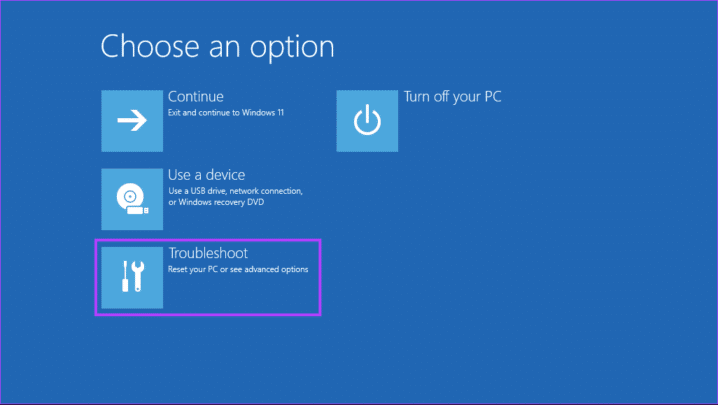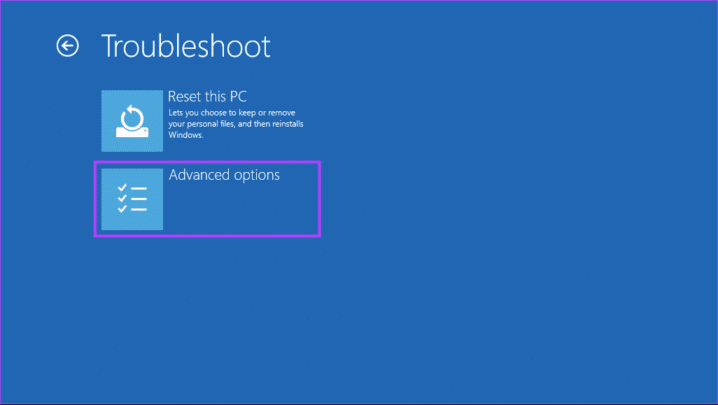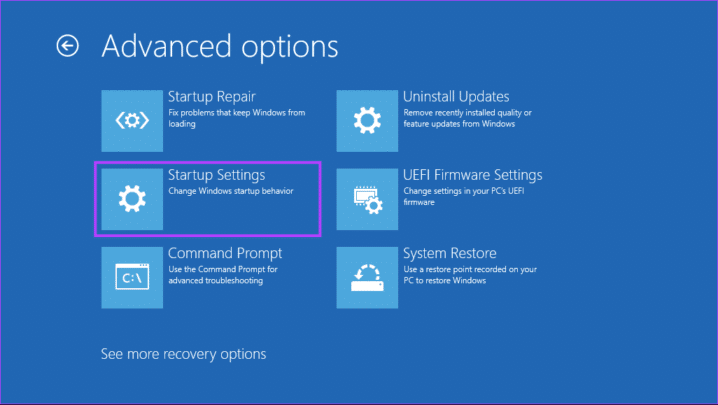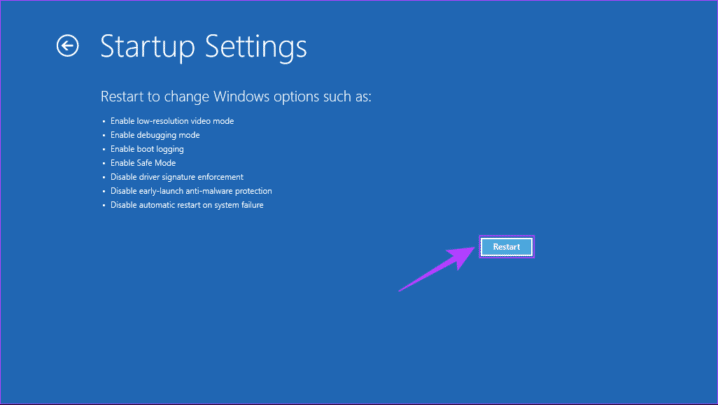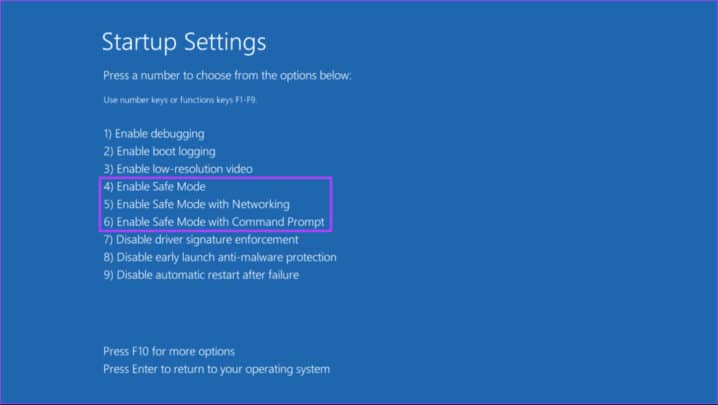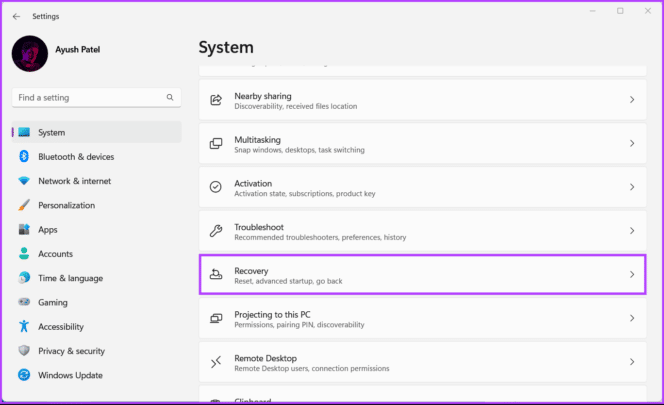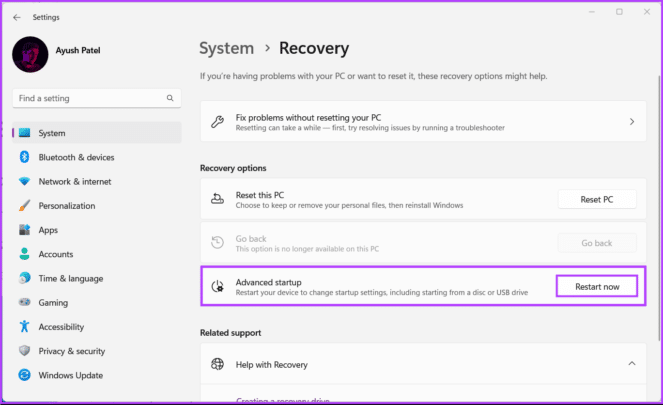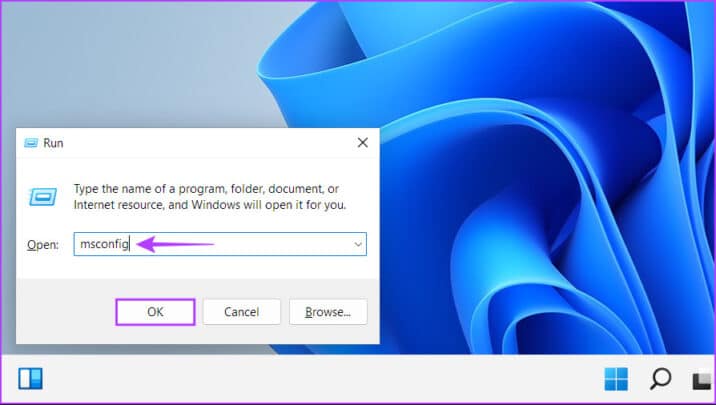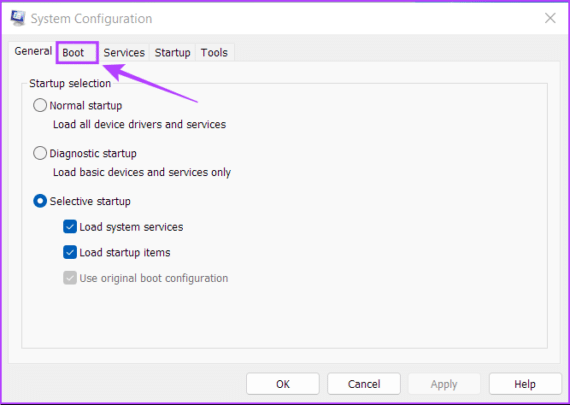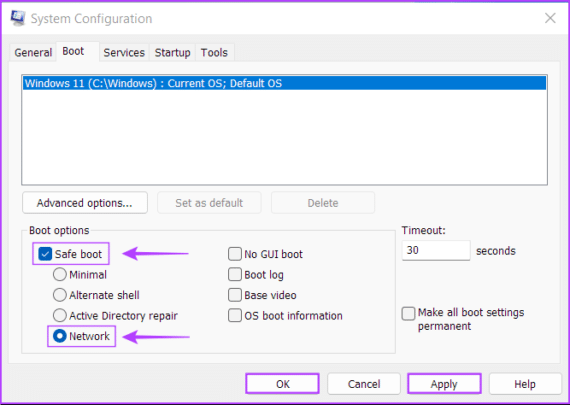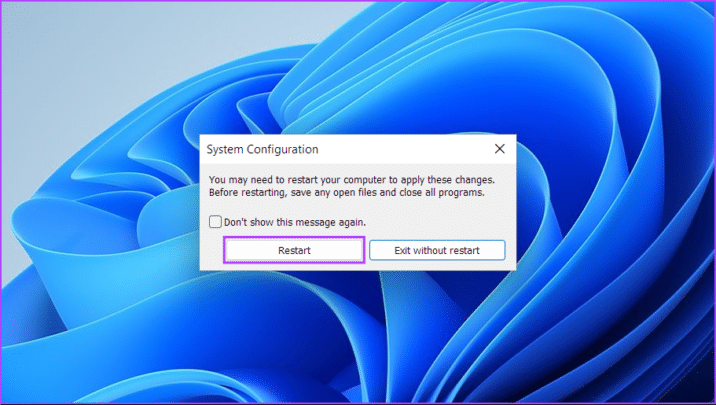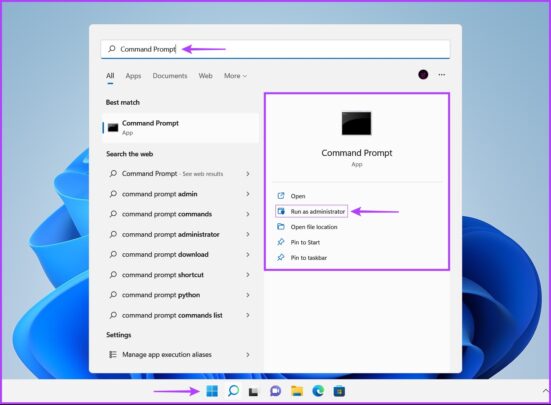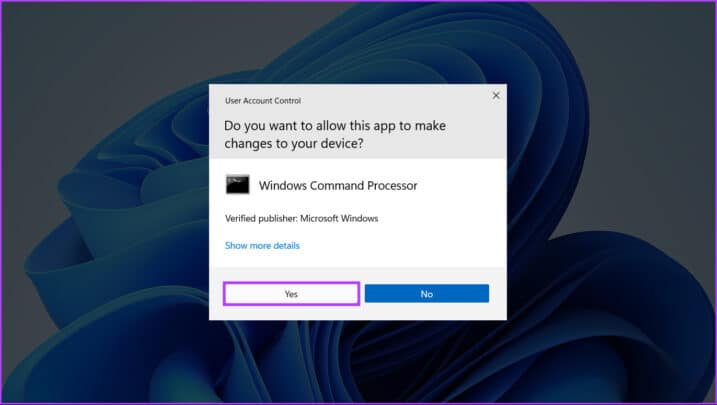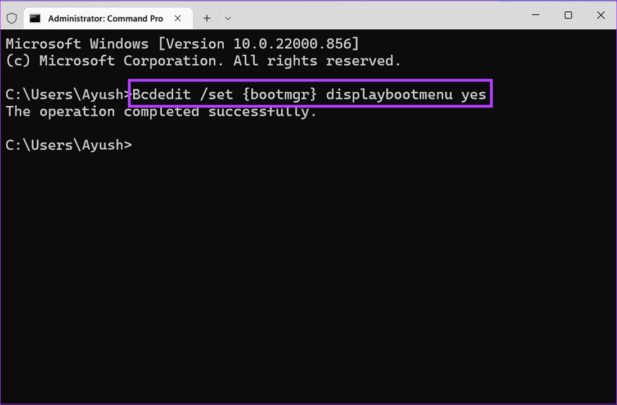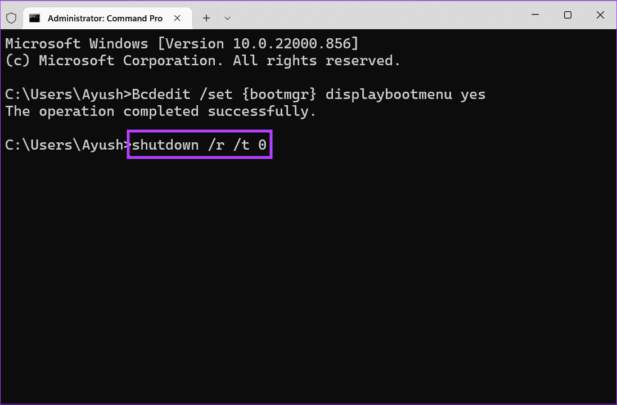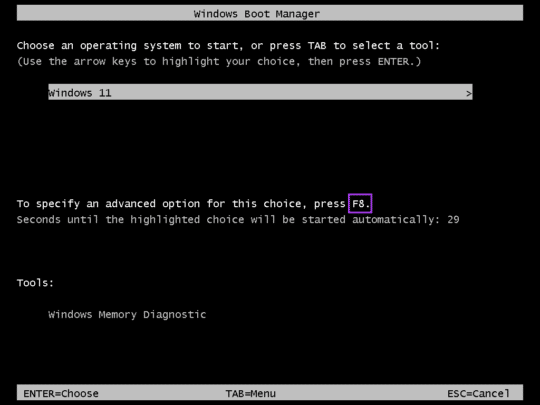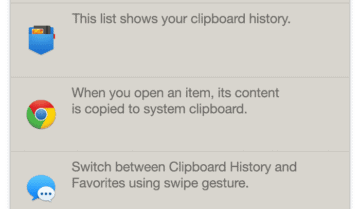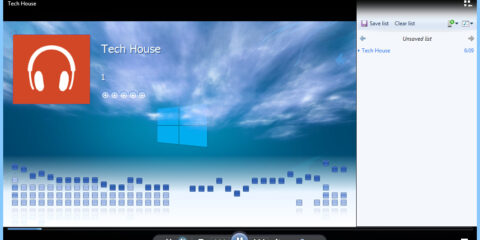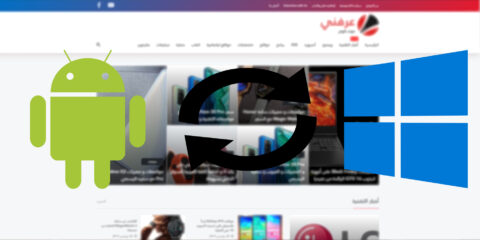4 طرق لـ تفعيل الوضع الآمن في ويندوز 11..كثير من الأوقات وقد يتعرض حاسوبك أو اللاب توب الخاص بك إلى مشكلة ما إثر خطأ أو برنامج ضار أو فيروس ما، ولكنك حينئذٍ لا تعرف فقط كيفية حلها ولا تعرف أين المشكلة، الوضع الآمن يساعدك في حل تلك المشاكل، وهو يُمكنك من فتح نظام الويندوز بالتطبيقات الإفتراضية فقط للويندوز الخاص بك، حيث لا يشمل حينئذٍ أي برنامج قد يكون ضار على حاسوبك، وتاليًا سنتعرف على أفضل 4 طرق لـ تفعيل الوضع الآمن في ويندوز 11.
أبرز 4 طرق لتفعيل الوضع الآمن في ويندوز 11
وتاليًا سنتعرف على الطرق الأربع لتفعيل الوضع الآمن في ويندوز 11 كلٌ على حدى:-
من خلال زر Shift
حيث يُمكن أن تقوم بتشغيل نظام الويندوز لديك على الوضع الآمن من خلال اختصار في الكيبورد الخاص بك، حيث تقوم بالضغط على Shift ثم إعادة تشغيل الويندوز، ولنرى تاليًا كيف يمكنك أن تقوم بذلك:-
- قم بالضغط على زر shift في الكيبورد مطولًا دون إزالة إصبعك
- توجه لشريط المهام وإعادة تشغيل النظام
- وعند إعادة تشغيل النظام ستظهر لك شاشة زرقاء اختر منها Troubleshoot.
- ثم اختر Advanced options
- ثم اختر Startup Settings
- ثم اضغط على Restart.
- ثم اختر ما بين 4،5،6 (قم بالضغط على الرقم الذي اخترته) عندما تختر كيف تريد تفعيل الوضع الآمن لديك.
ثم سيتم فتح النظام الخاص بك في الوضع الآمن.
من خلال تطبيق الإعدادات
حيث يمكن تفعيل الوضع في ويندوز 11 لديك بشكلٍ آخر أيضًا وهو من خلال تطبيق الإعدادات، حيث يتوفر في تطبيق الإعدادات العامة في ويندوز 11 من خلال التوجه إلى Advanced startup، كيف؟ سنوضح تاليًا:-
- اضغط على i+ زر الويندوز، للإنتقال إلى تطبيق الإعدادات
- في قسم system اضغط على recovery
- ثم اضغط على Restart عند خيار Advanced startup
- وعند إعادة تشغيل النظام ستظهر لك شاشة زرقاء اختر منها Troubleshoot.
- ثم اختر Advanced options
- ثم اختر Startup Settings
- ثم اضغط على Restart.
- ثم اختر ما بين 4،5،6 (قم بالضغط على الرقم الذي اخترته) عندما تختر كيف تريد تفعيل الوضع الآمن لديك.
ثم سيتم فتح النظام الخاص بك في الوضع الآمن.
من أداة تكوين النظام
وتلك الطريقة يدوية بشكلٍ بحت، وقد تعد الطريقة الأفضل بالنسبة لكثير من المستخدمين القدامى، فهي قديمة ومتأصلة في نظام الويندوز منذ زمن، حيث يمكنك تفعيل الوضع في ويندوز 11 لديك مع تحديد كيف تود تفعيل الوضع الآمن حيث تقوم باختيار طريقة تشغيله بالتفصيل..ثم ببساطة سيقوم الويندوز بالإنتقال إليه، وتاليًا سنوضح كيف:-
- اضغط على R+زر الويندوز، لفتح نافذة الأوامر Run
- ثم قم بكتابة msconfig للإنتقال إلى الأداة
- ثم انتقل إلى نافذة Boot
- قم باختيار Safe mode/ ثم اختر أسفله كيف تود أن يكون
- ثم اضغط على Apply
- ثم اضغط على restart من المربع الذي سيظهر لك.
- ثم سيتم فتح النظام الخاص بك في هذا الوضع.
من خلال Command Prompt
موجه الأوامر يعد أيضًا أحد الطرق التي يمكن من خلالها تفعيل الوضع، ليست الطريقة الأسهل أو الطريقة الأفضل، ولكنها فعّالة إذا تعذر عليك التوجه للوضع الآمن من خلال أيًا من الطرق السابقة، وتاليًا سنوضح كيفية التوصل إلى الوضع الآمن من موجه الأوامر، تابع لتتعرف على الطريقة بالتفصيل:-
- في مربع بحث النظام اكتب Command prompt
- ثم اختر Run as Administrator
- ثم اضغط على Yes لإتمام فتح موجه الأوامر.
- ثم قم بنسخ الأمر التالي إلى موجه الأوامر ثم اضغط على enter:
- Bcdedit /set {bootmgr} displaybootmenu yes
- ثم انسخ الأمر التالية واضغط أيضًا enter:
- shutdown /r /t 0
- ثم اضغط على F8 للتوجه إلى إعدادات التشغيل Startup settings
- ثم اختر ما بين 4،5،6 (قم بالضغط على الرقم الذي اخترته) عندما تختر كيف تريد تفعيل الوضع الآمن لديك.
تمت الإستعانة بلقطات الشاشة من هنا
اقرأ أيضًا: كيفية حذف خدمة من جهازك بـ4 طرق